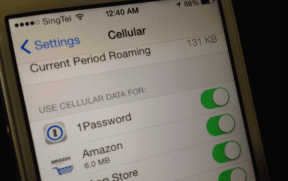NVIDIA Kontrol Panelinin Açılmamasını Düzeltin
Çeşitli / / November 28, 2021
NVIDIA Kontrol Panelinin Açılmamasını Düzeltin: Bilgisayarınızda NVIDIA grafik kartı takılıysa, 3D ayarları veya PhysX yapılandırması vb. gibi ayarları değiştirmenize izin veren NVIDIA Kontrol Paneli hakkında kesinlikle bilgi sahibi olursunuz. Ancak NVIDIA kontrol panelini iyi açamadığınızda ne olur, bu gönderi NVIDIA kontrol panelinin açılmadığı bu sorunu çözmekle ilgilidir. Ana sorun, NVIDIA kontrol panelinin açılmaması nedeniyle bozuk veya güncel olmayan Grafik Kartı sürücüleridir.
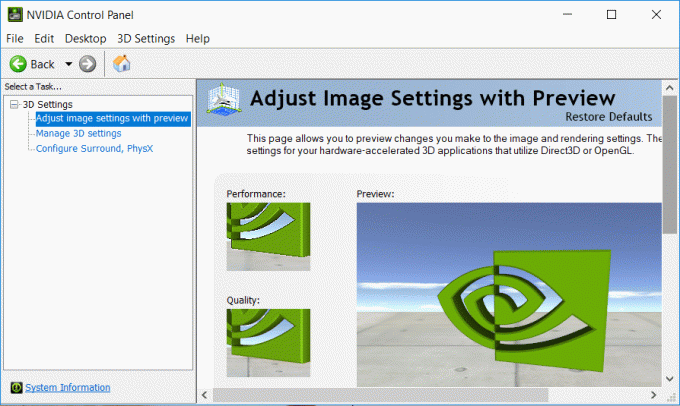
Düzeltme basittir, grafik kartı sürücülerini manuel olarak yeniden yüklemeniz gerekir, ancak bunun sorunu çözeceğinden emin olmayın. Farklı kullanıcıların farklı bilgisayar yapılandırmaları olduğundan, sorunu çözmek için farklı yöntemler denemeniz gerekebilir. Öyleyse, herhangi bir zaman kaybetmeden, aşağıda listelenen sorun giderme kılavuzunun yardımıyla NVIDIA Kontrol Panelinin Açılmıyor veya Çalışmıyor sorununu nasıl çözeceğimizi görelim.
İçindekiler
- NVIDIA Kontrol Panelinin Açılmamasını Düzeltin
- Yöntem 1: NVIDIA Grafik Kartı Sürücüsünü Güncelleyin
- Yöntem 2: NVIDIA Ekran Sürücüsü Hizmetinin çalıştığından emin olun
- Yöntem 3: NVIDIA Grafik Kartı Sürücüsünü Kaldırın
- Yöntem 4: Display Driver Uninstaller'ı kullanın
- Yöntem 5: .NET Framework ve VC++ Yeniden Dağıtılabilir Güncelleştirme
- Yöntem 6: En Yüksek Çözünürlüğü Ayarla
- Yöntem 7: Kayıt Defteri Düzeltmesi
NVIDIA Kontrol Panelinin Açılmamasını Düzeltin
Yöntem 1: NVIDIA Grafik Kartı Sürücüsünü Güncelleyin
1.Windows Tuşu + R tuşlarına basın ve ardından “yazındevmgmt.msc” (tırnak işaretleri olmadan) ve Aygıt Yöneticisi'ni açmak için enter tuşuna basın.

2.Sonraki, genişlet Ekran adaptörleri ve Nvidia Grafik Kartınıza sağ tıklayın ve seçin Olanak vermek.

3.Bunu tekrar yaptıktan sonra grafik kartınıza sağ tıklayın ve “Sürücü Yazılımını Güncelleyin.“

4. "Güncellenmiş sürücü yazılımını otomatik olarak arayın” ve işlemi bitirmesine izin verin.

5.Yukarıdaki adım sorununuzu çözebildiyse çok iyi, değilse devam edin.
6.Tekrar seçin “Sürücü Yazılımını Güncelleyin” ancak bu sefer bir sonraki ekranda “Sürücü yazılımı için bilgisayarıma göz atın.“

7. Şimdi “Bilgisayarımdaki aygıt sürücüleri listesinden seçim yapmama izin ver.”

8.Son olarak, listeden uyumlu sürücüyü seçin. Nvidia Grafik Kartı ve İleri'ye tıklayın.
9. Değişiklikleri kaydetmek için yukarıdaki işlemin bitmesine izin verin ve bilgisayarınızı yeniden başlatın.
Grafik sürücülerini güncelledikten sonra şunları yapabilirsiniz: NVIDIA Denetim Masası Açılmıyor sorununu düzeltin.
Yöntem 2: NVIDIA Ekran Sürücüsü Hizmetinin çalıştığından emin olun
1.Windows Tuşu + R'ye basın ve ardından yazın services.msc ve Enter'a basın.

2.Şimdi bul NVIDIA Ekran Sürücüsü Hizmeti sonra sağ tıklayın ve seçin Özellikler.
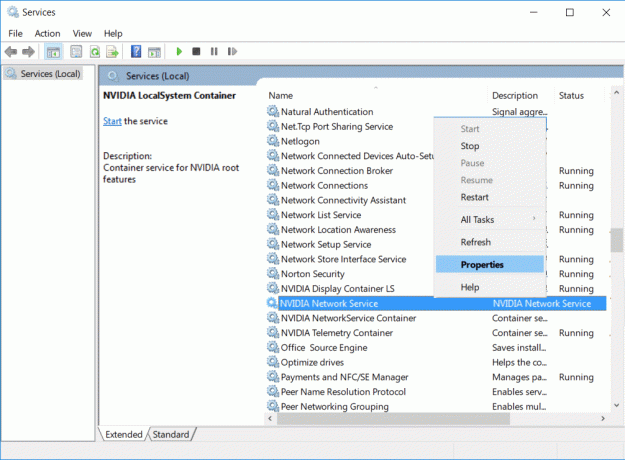
3. emin olun Başlangıç türü Otomatik olarak ayarlandı ve tıklayın Başlangıç hizmet zaten çalışmıyorsa.
4. Uygula'yı ve ardından Tamam'ı tıklayın.
5. Değişiklikleri kaydetmek için bilgisayarınızı yeniden başlatın.
Yöntem 3: NVIDIA Grafik Kartı Sürücüsünü Kaldırın
1.Aygıt yöneticisi altında NVIDIA grafik kartınıza sağ tıklayın ve Kaldır.

2. Onay istenirse Evet'i seçin.
3. Windows Tuşu + X'e basın ve ardından Kontrol Paneli.

4. Kontrol Panelinden üzerine tıklayın Programı kaldır.

5.Sonraki, Nvidia ile ilgili her şeyi kaldırın.

6. Değişiklikleri kaydetmek için sisteminizi yeniden başlatın ve kurulumu tekrar indir üreticinin web sitesinden.
5. Her şeyi kaldırdığınızdan emin olduğunuzda, sürücüleri tekrar yüklemeyi deneyin. Kurulum sorunsuz çalışmalıdır.
Yöntem 4: Display Driver Uninstaller'ı kullanın

Şimdiye kadar hiçbir şey yardımcı olmazsa, kullanabilirsiniz Sürücü Kaldırıcıyı Görüntüle grafik sürücülerini tamamen kaldırmak için. Emin ol Güvenli Modda önyükleme yapın sonra sürücüleri kaldırın. Ardından bilgisayarınızı yeniden başlatın ve üreticinin web sitesinden en son NVIDIA sürücülerini yükleyin.
Yöntem 5: .NET Framework ve VC++ Yeniden Dağıtılabilir Güncelleştirme
En son NET Framework'e ve VC++ Yeniden Dağıtılabilir'e sahip değilseniz, uygulamaları .NET Framework ve VC++ Yeniden Dağıtılabilir'de çalıştırdığı için NVIDIA kontrol panelinde soruna neden olabilir.
En son .NET Framework'ü indirin
En son VC++ Yeniden Dağıtılabilir Dosyasını indirin
Yöntem 6: En Yüksek Çözünürlüğü Ayarla
1.Boş bir alanda Masaüstüne sağ tıklayın ve Görüntü ayarları.
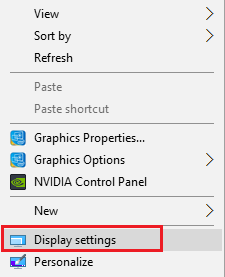
2. Ayarladığınızdan emin olun. Mümkün olan en yüksek değere çözünürlük, olarak belirtilecektir önerilen.
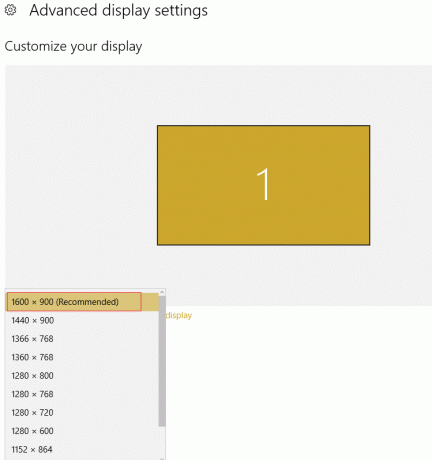
3. Değişiklikleri kaydetmek için bilgisayarınızı yeniden başlatın ve yapıp yapamayacağınızı görün. NVIDIA Denetim Masası Açılmıyor sorununu düzeltin.
Yöntem 7: Kayıt Defteri Düzeltmesi
1.Windows Tuşu + R'ye basın ve ardından yazın regedit ve Kayıt Defteri Düzenleyicisi'ni açmak için Enter'a basın.

2. Aşağıdaki kayıt defteri anahtarına gidin:
HKEY_CLASSES_ROOT\Directory\Background\shellex\ContextMenuHandlers
3. ContextMenuHandlers'ı genişletin ve bulun NvCplDesktopContext, ardından sağ tıklayın ve seçin Silmek.
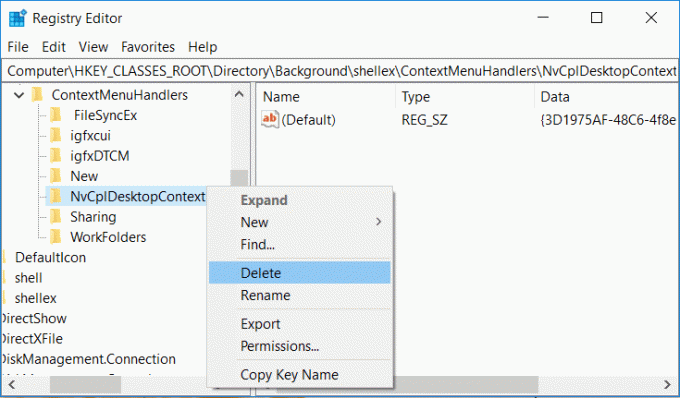
4. Şimdi aşağıdaki konuma göz atın:
HKEY_CLASSES_ROOT\Dizin\Arka Plan\kabuk
5. Sağ tıklayın Kabuk ardından Yeni > Anahtar'ı seçin ve bu anahtarı şu şekilde adlandırın: Nvidia Denetim Masası.
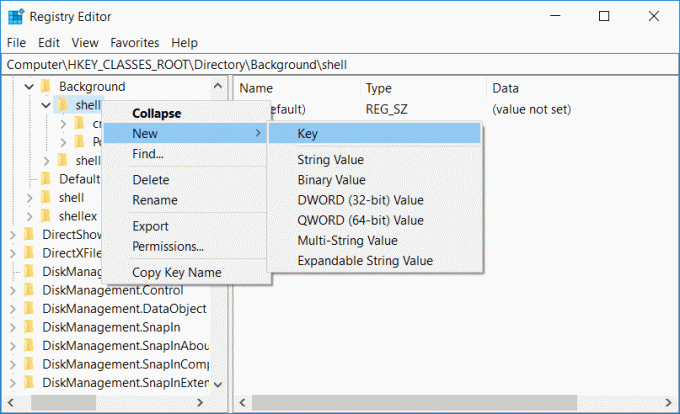
6.Sonraki, Sağ tıklayın Nvidia Denetim Masası sonra seç Yeni > Anahtar ve bu anahtarı şu şekilde adlandırın Emretmek.
7.Şimdi Komut klasörünü seçin, ardından sağdaki pencerede üzerine çift tıklayın. Varsayılan değer ve değerini şuna ayarla C:\Windows\System32\nvcplui.exe ardından Tamam'ı tıklayın.
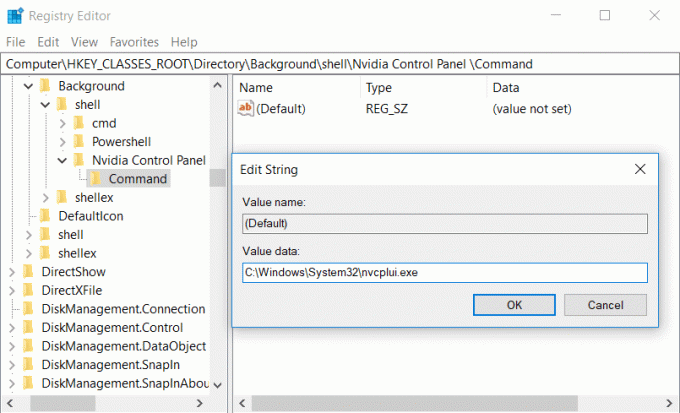
8. Değişiklikleri kaydetmek için bilgisayarınızı yeniden başlatın ve ardından NVIDIA kontrol panelini başlatmayı deneyin.
Tavsiye edilen:
- Windows 10 Güncelleme Hatasını Düzeltin 0x80070422
- Windows 10'da Hata 0x80004005 Nasıl Onarılır
- Windows 10'da parola sıfırlama diski nasıl oluşturulur
- Windows Güncelleme Hatasını Düzeltin 80070103
işte bu kadar başarılısın Nvidia kontrol panelinin açılmama sorununu düzeltin ancak bu gönderiyle ilgili hala herhangi bir sorunuz varsa, bunları yorum bölümünde sormaktan çekinmeyin.